Bien que l’idée de l’art généré par l’IA semble amusante, la plupart des outils ne vous donnent qu’un avant-goût de leur potentiel réel avant de devoir vous abonner. Cependant, un tout nouveau modèle d’apprentissage automatique va à l’encontre de la tendance : la diffusion stable. Il permet non seulement aux utilisateurs de créer autant d’images qu’ils le souhaitent, mais il le fait localement.

Alors, qu’est-ce qui vous empêche d’essayer vous-même cet incroyable modèle ? Voici comment créer de l’art IA avec Stable Diffusion sur Windows et Mac.
Image IA TinyWow
En plus d’autres services d’image AI, nous présentons notre outil de service d’image TinyWow AI . Les générateurs d’images IA ont explosé en popularité parmi les artistes et les utilisateurs de technologies de pointe. La mise en œuvre de ces programmes a eu un effet sur le flux de travail de nombreuses industries créatives.
L’intelligence artificielle intégrée utilise le style et les éléments visuels existants de l’image source. Ceux-ci incluent les reflets, les ombres et les textures que l’IA utilise pour maintenir l’ambiance de l’image. L’ajout d’une nouvelle fonctionnalité à l’image existante la conservera dans son contexte d’origine.
Essayez une invite simple telle que « Le grand canyon, style pixel, illustration très détaillée par Jesper Esjing et Makoto Shinkai » . Découvrez si vous êtes déçu des résultats.
Allons découvrir comment utiliser TinyWow AI Image fonctionne.
- Ouvrez vos navigateurs préférés et recherchez TinyWow.com.
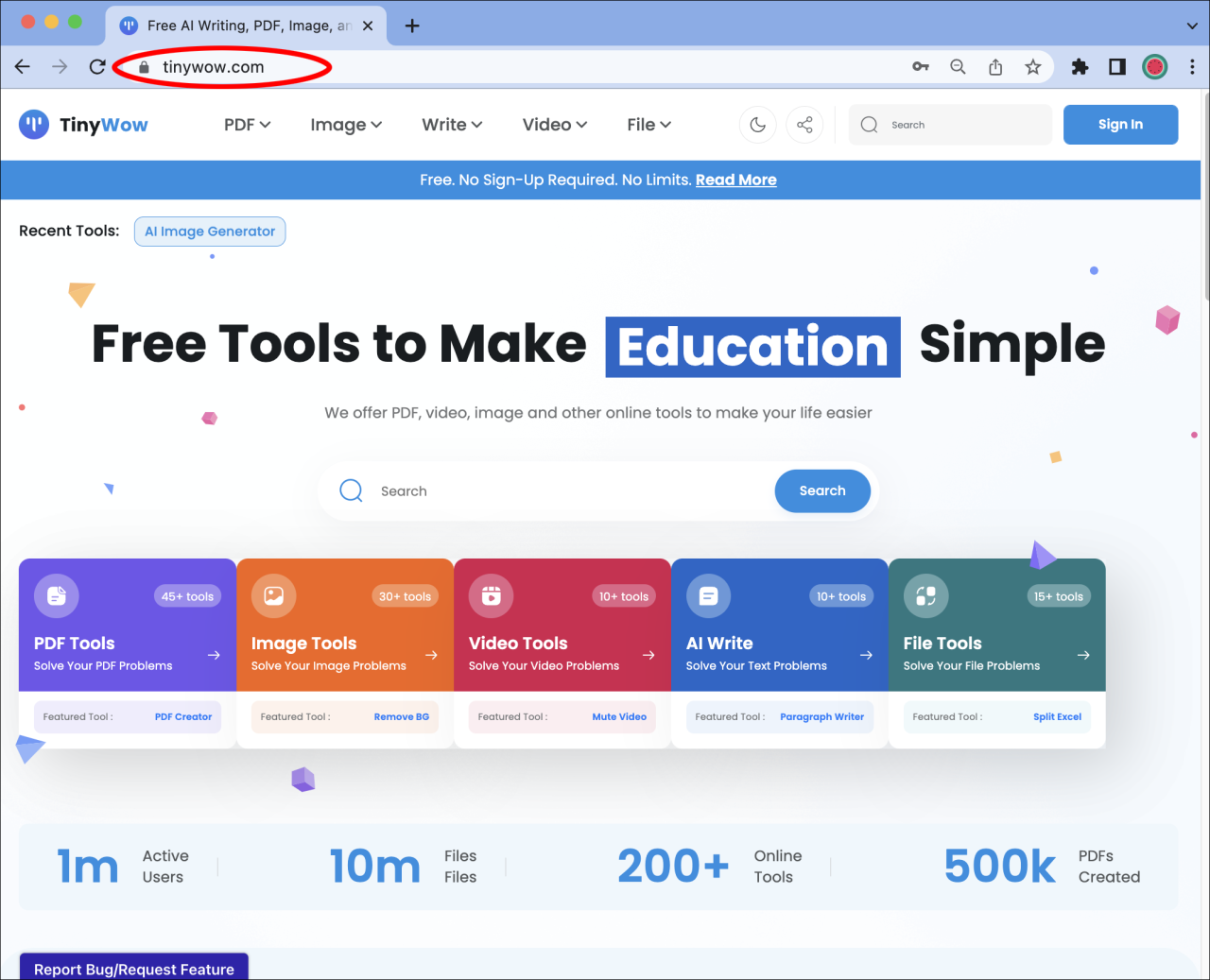
- Passez votre souris sur « Image » et cliquez sur « AI Image Generator ».
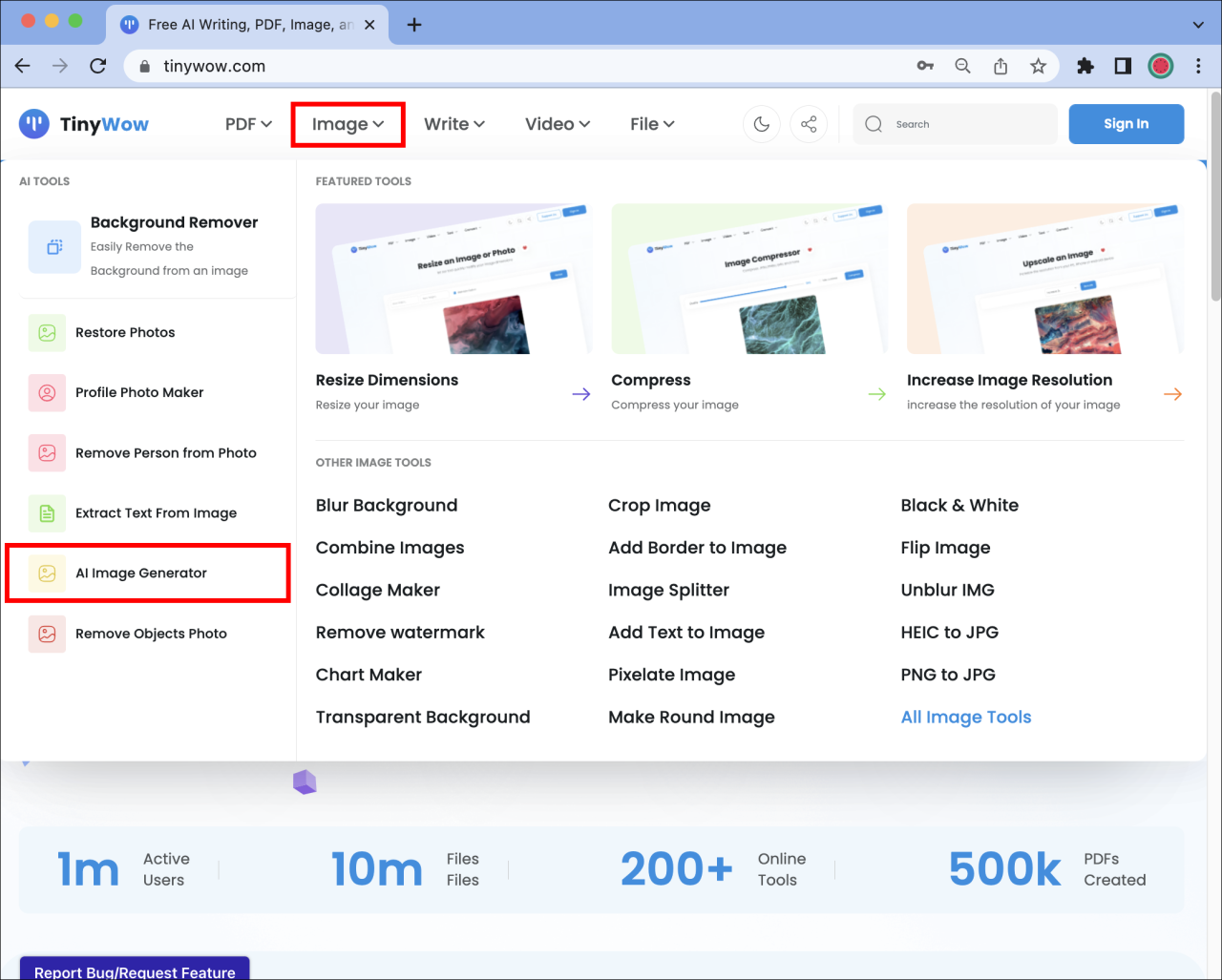
- Tapez l’invite simple, par exemple « Le Grand Canyon, style pixel, illustration très détaillée par Jesper Esjing et Makoto Shinkai ».
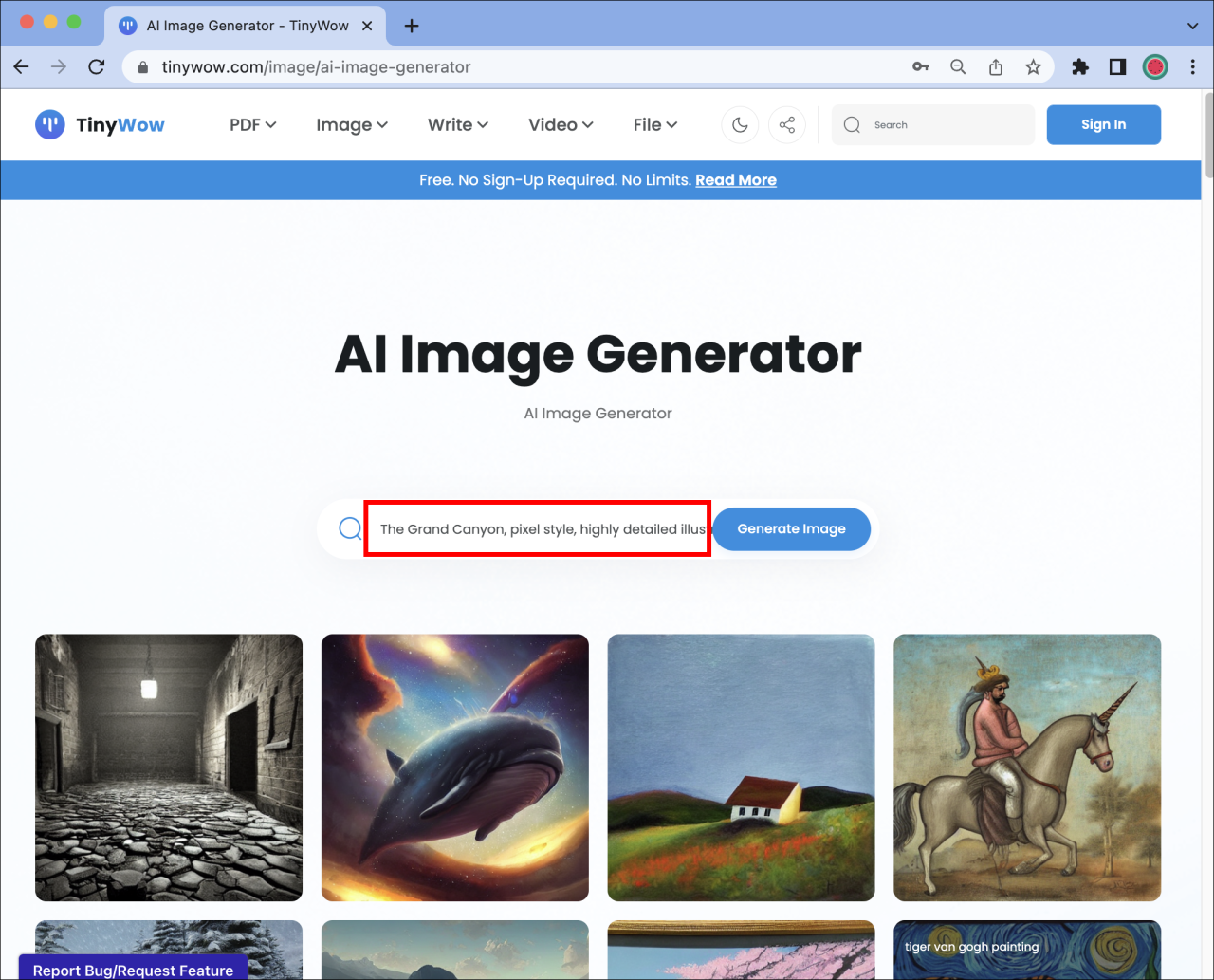
- Cliquez sur « Générer une image ».
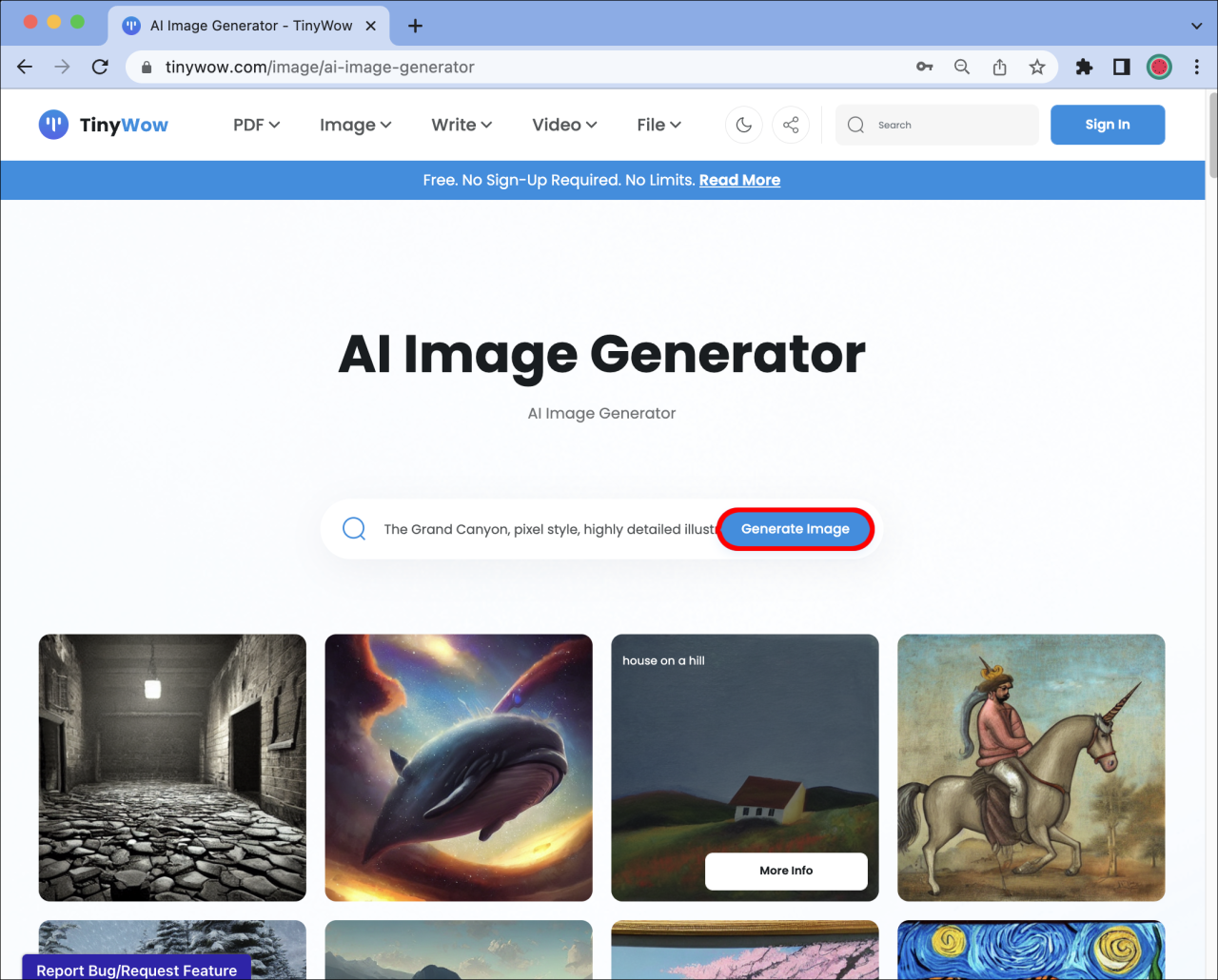
- Cela ne prendra pas longtemps, attendez que l’image soit traitée.
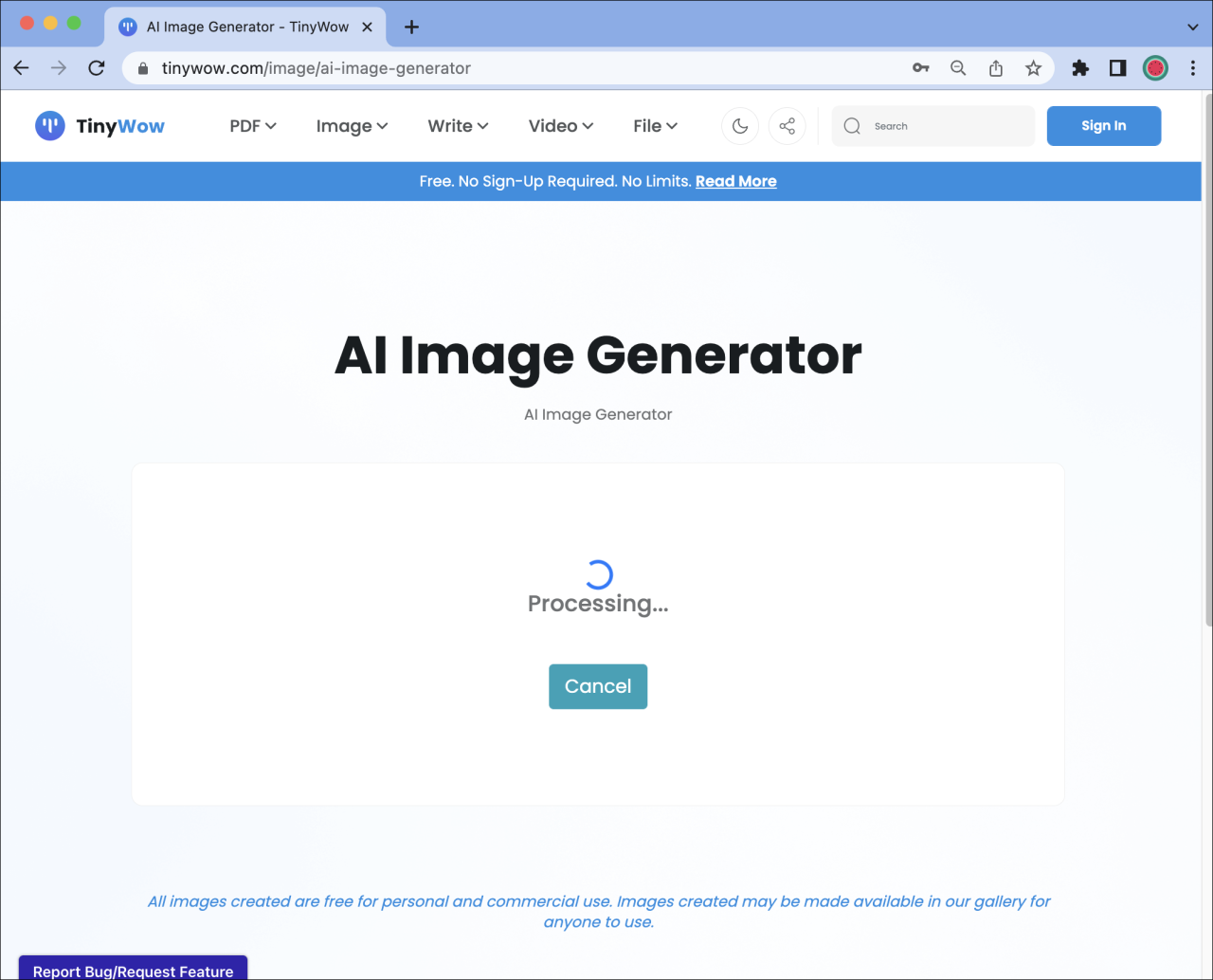
- Une fois que vous avez l’image AI souhaitée, cliquez sur « Télécharger » et elle sera automatiquement enregistrée dans le fichier téléchargé depuis votre ordinateur.
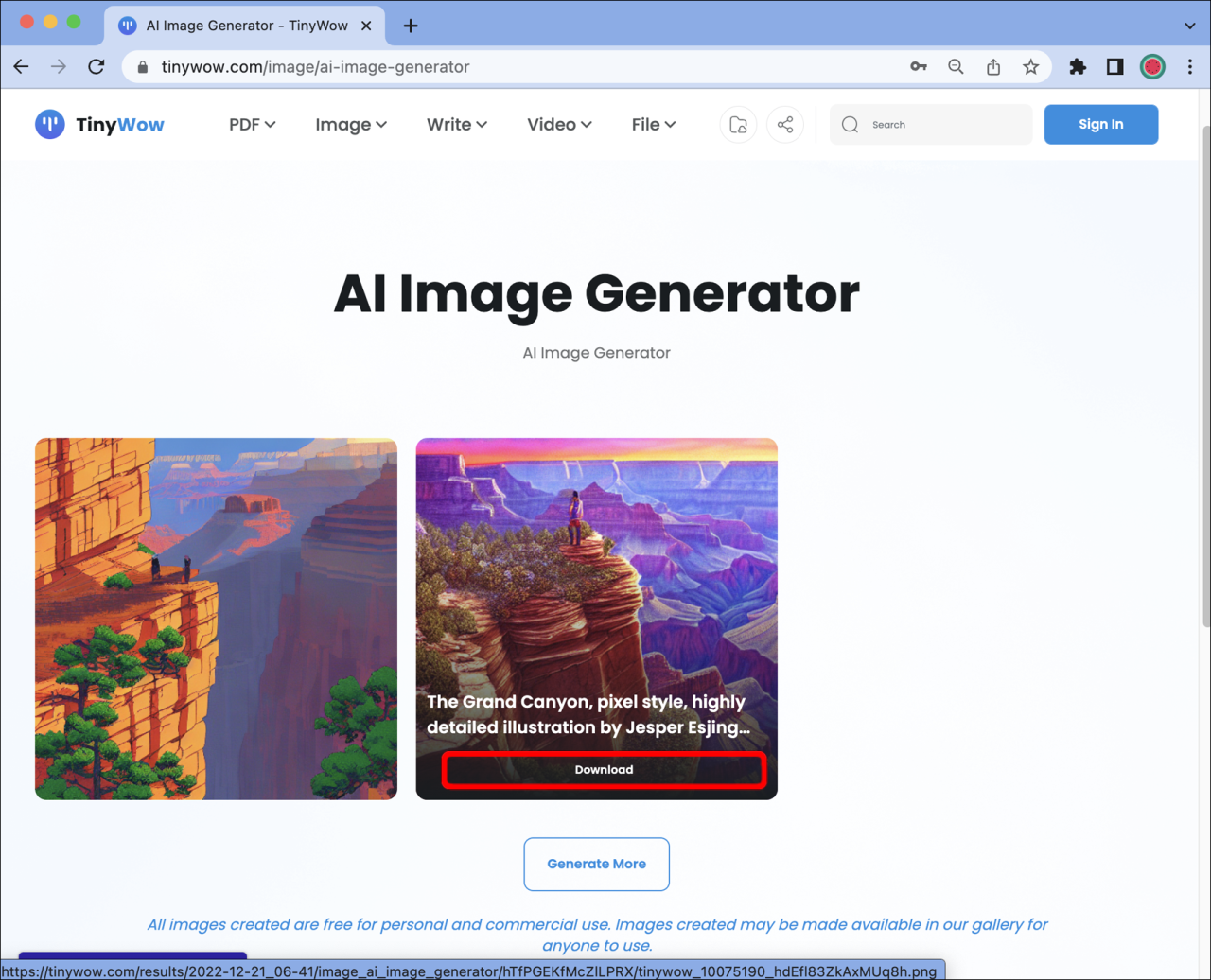
Qu’est-ce que la diffusion stable ?
Stable Diffusion est un modèle de générateur d’art AI texte-image open-source que vous pouvez exécuter localement sur votre PC. Avec un programme d’installation en un clic, l’application est facile à installer et à utiliser. Une fois installé, les utilisateurs peuvent commencer à générer des images photoréalistes en saisissant simplement des invites textuelles.
Contrairement aux générateurs d’art AI, comme Midjourney qui nécessite simplement un compte Discord, Stable Diffusion a quelques exigences matérielles pour fonctionner correctement. Il ne fonctionnera pas sur les ordinateurs portables moyens, sans parler de votre téléphone. Votre ordinateur doit avoir un GPU décent et suffisamment d’espace libre pour cette application exigeante.
Cela dit, Stable Diffusion peut fonctionner sur les appareils Windows et Mac. Le processus d’installation du générateur sur les deux systèmes diffère légèrement. Voici comment télécharger, installer et exécuter Stable Diffusion sur votre appareil.
Comment créer de l’art IA avec une diffusion stable sur un PC Windows
Au moment de la rédaction de cet article, le moyen le plus simple d’installer Stable Diffusion consiste à utiliser l’interface Stable Diffusion de GRisk. Cette méthode ne nécessite aucun savoir-faire technique et l’application sera prête à l’emploi en quelques minutes.
Néanmoins, votre PC doit répondre à quelques exigences afin d’exécuter correctement Stable Diffusion. Voici les cases que l’appareil doit cocher :
- Système d’exploitation Windows 10 ou 11
- Au moins 4 Go de VRAM (6 Go recommandés)
- Un minimum de 10 Go d’espace libre
Pour installer Stable Diffusion sur votre PC Windows, suivez ces étapes :
- Allez sur le site Web de GRisk .
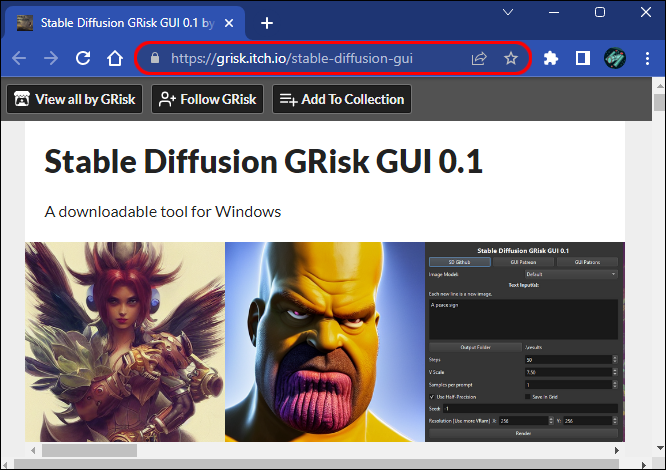
- Faites défiler vers le bas jusqu’à ce que vous trouviez un bouton rouge « Télécharger » et téléchargez Stable Diffusion GRisk GUI 0.1.
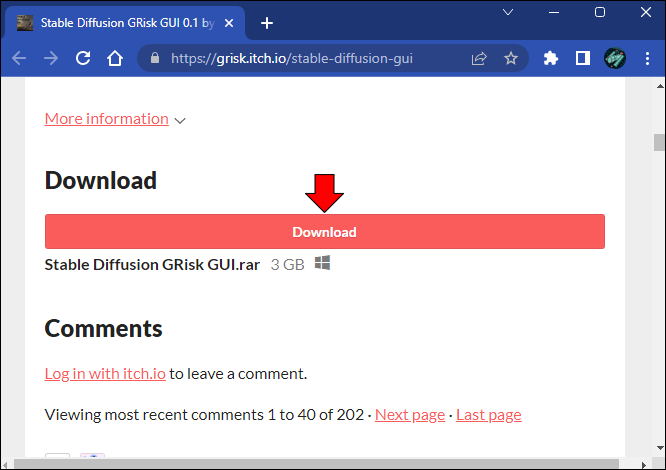
- Votre PC téléchargera un fichier Zip. Cliquez avec le bouton droit sur le fichier et extrayez le dossier à l’intérieur.
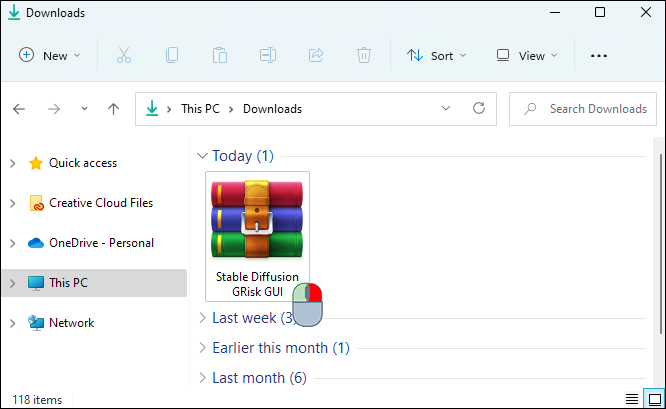
- Ouvrez le dossier que vous venez d’extraire et recherchez le fichier .exe de l’application.
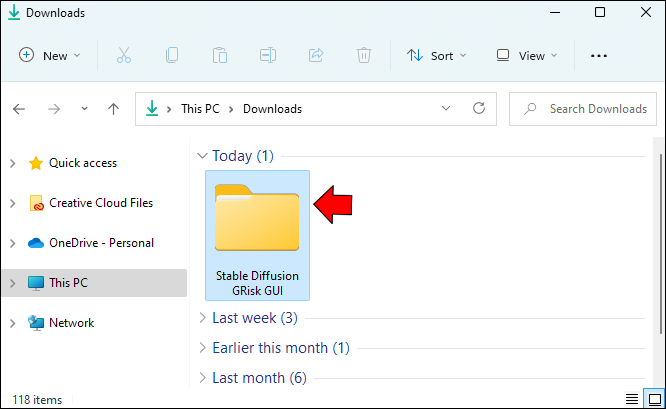
- Exécutez le fichier .exe et attendez que l’interface utilisateur se charge. Cela peut prendre quelques secondes.
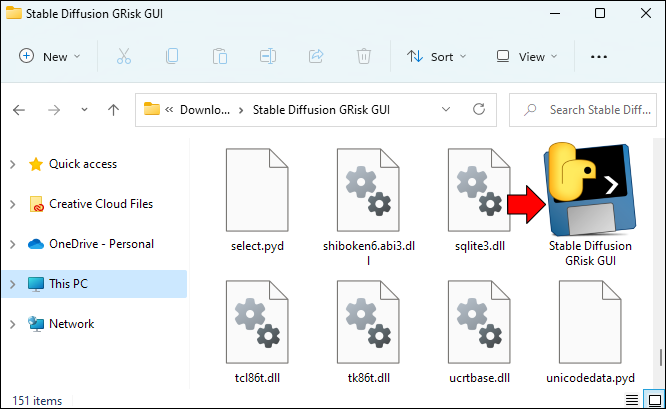
Vous serez confronté à une fenêtre de terminal et à une petite fenêtre d’interface utilisateur. Vous utiliserez ce dernier pour générer vos fichiers image. Pour créer votre première image AI, procédez comme suit :
- Saisissez une invite dans la zone vide de l’interface utilisateur.
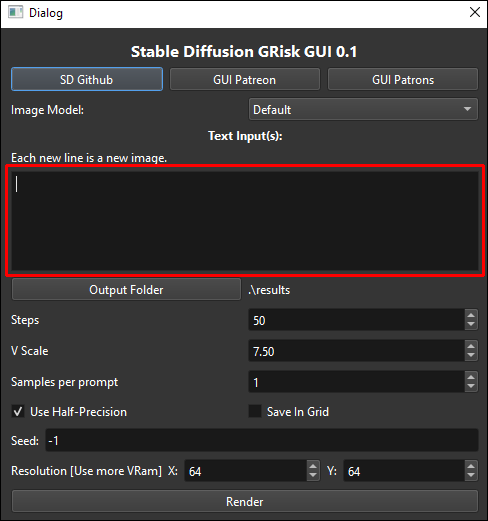
- Définissez où vous souhaitez enregistrer votre image en cliquant sur le bouton « Dossier de sortie ».
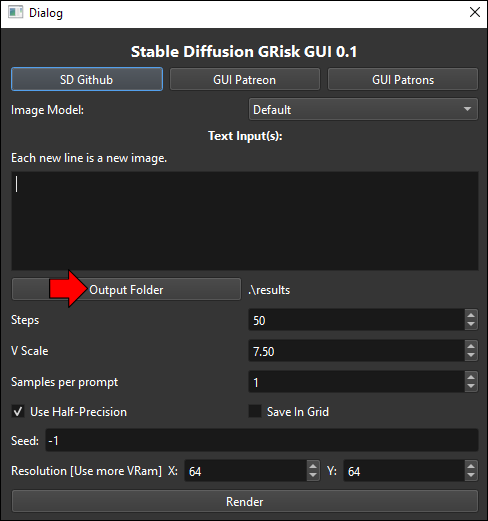
- Définissez la résolution souhaitée pour votre image.
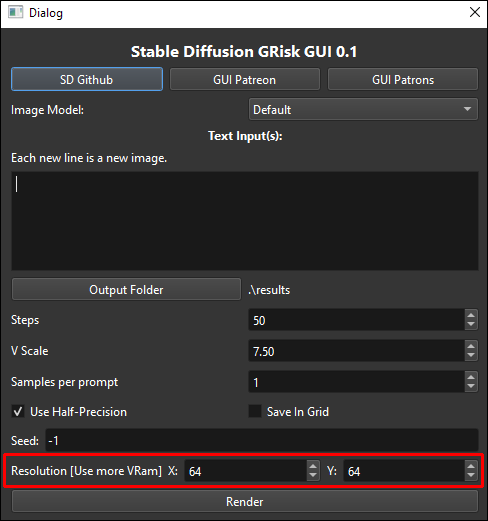
- Appuyez sur le bouton « Render » pour démarrer le processus de création.
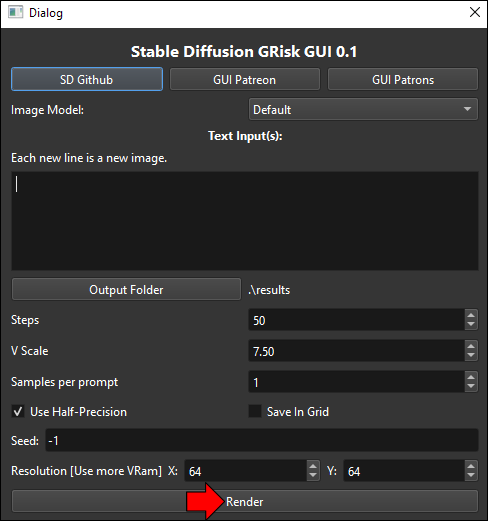
Vous verrez votre demande se charger dans la fenêtre du terminal. La vitesse de rendu dépendra de la taille et des détails de l’image et des capacités de votre PC. Une fois le rendu terminé, vous trouverez l’image unique générée par l’application dans le dossier de sortie que vous avez défini précédemment.
Vous pouvez répéter le processus avec la même invite pour obtenir plus d’itérations de l’image. Une fois que vous êtes satisfait du résultat, vous pouvez également utiliser un autre programme pour agrandir ou modifier l’image comme vous le souhaitez.
Comment créer de l’art IA avec une diffusion stable sur un Mac
Si vous avez un Mac M1 ou M2, vous pouvez vous essayer à générer de l’art IA avec Stable Diffusion. Le moyen le plus simple de démarrer avec l’application sur un appareil Mac consiste à utiliser un programme d’installation appelé Diffusion Bee. Il s’agit d’un simple programme d’installation en un clic qui ne nécessite aucune connaissance technique.
Néanmoins, avant de commencer, assurez-vous que votre appareil remplit les critères suivants :
- Puce M1 ou M2
- macOS Monterey 12.5.1 ou version ultérieure
- Au moins 8 Go de RAM (16 Go fortement recommandés)
- 10 Go d’espace de stockage gratuit
Suivez les étapes ci-dessous :
- Rendez-vous sur GitHub et téléchargez l’ interface Diffusion Bee .
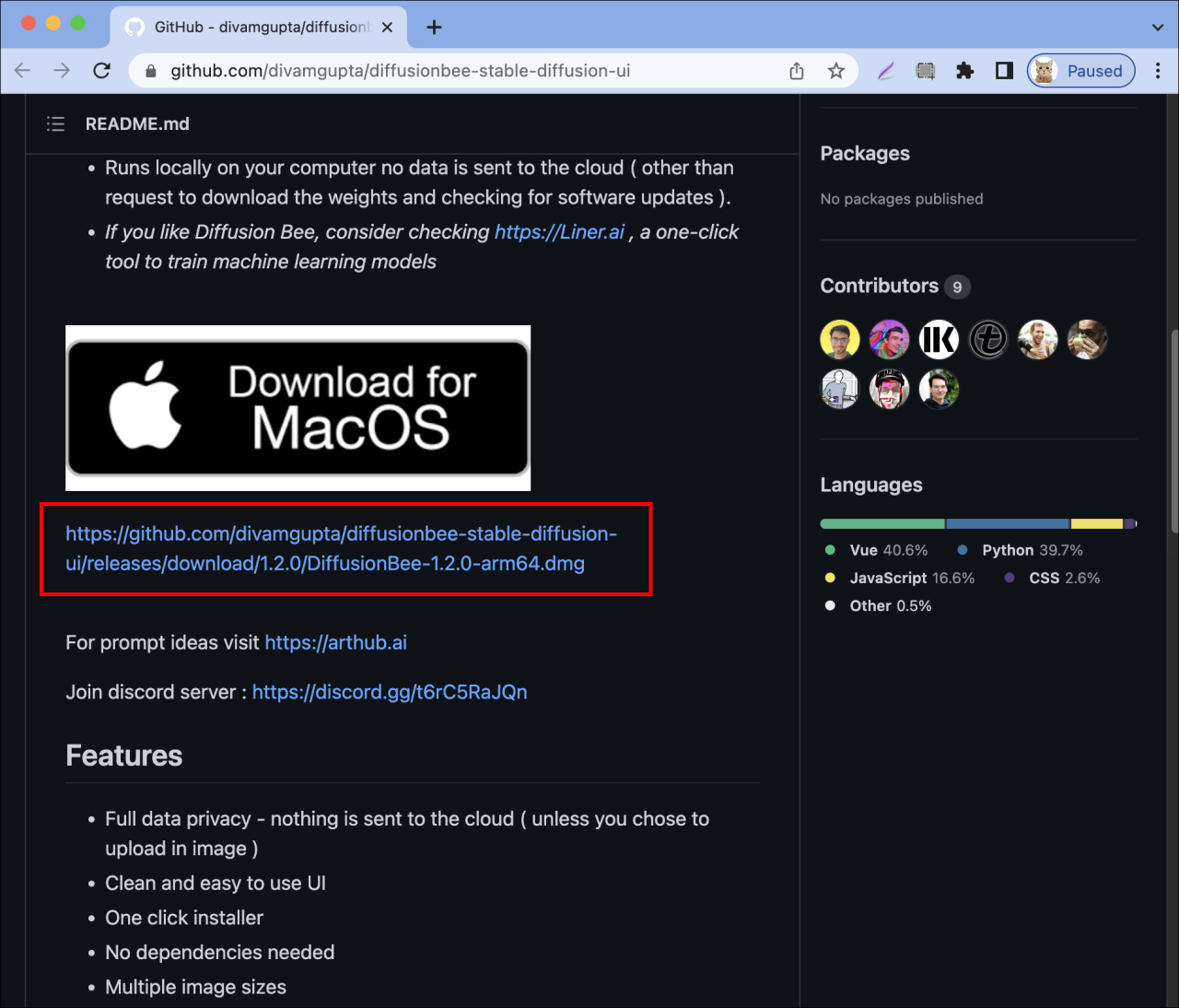
- Faites glisser le fichier téléchargé dans votre dossier Applications pour l’installer.
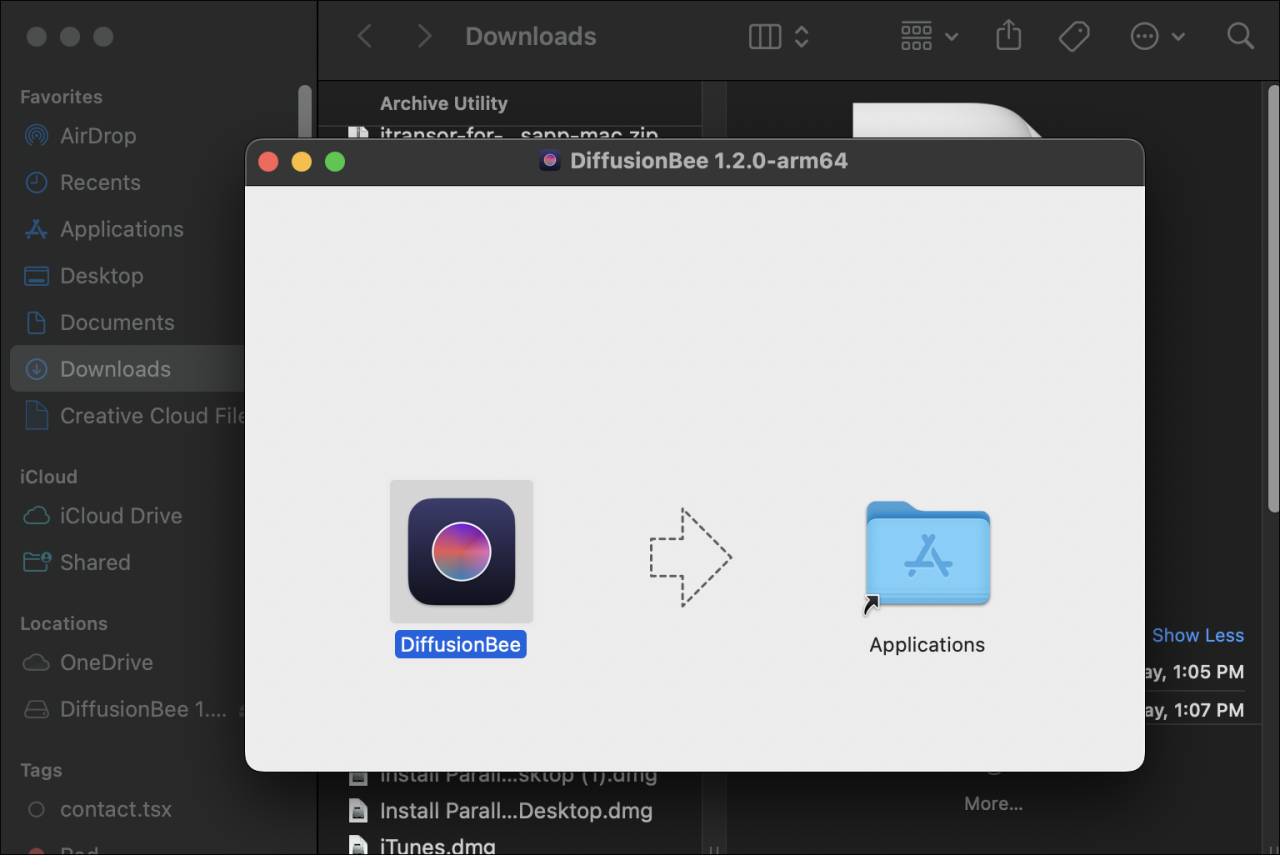
- Exécutez Diffusion Abeille. L’application téléchargera pour vous deux modèles d’apprentissage automatique, ce qui peut prendre quelques minutes.
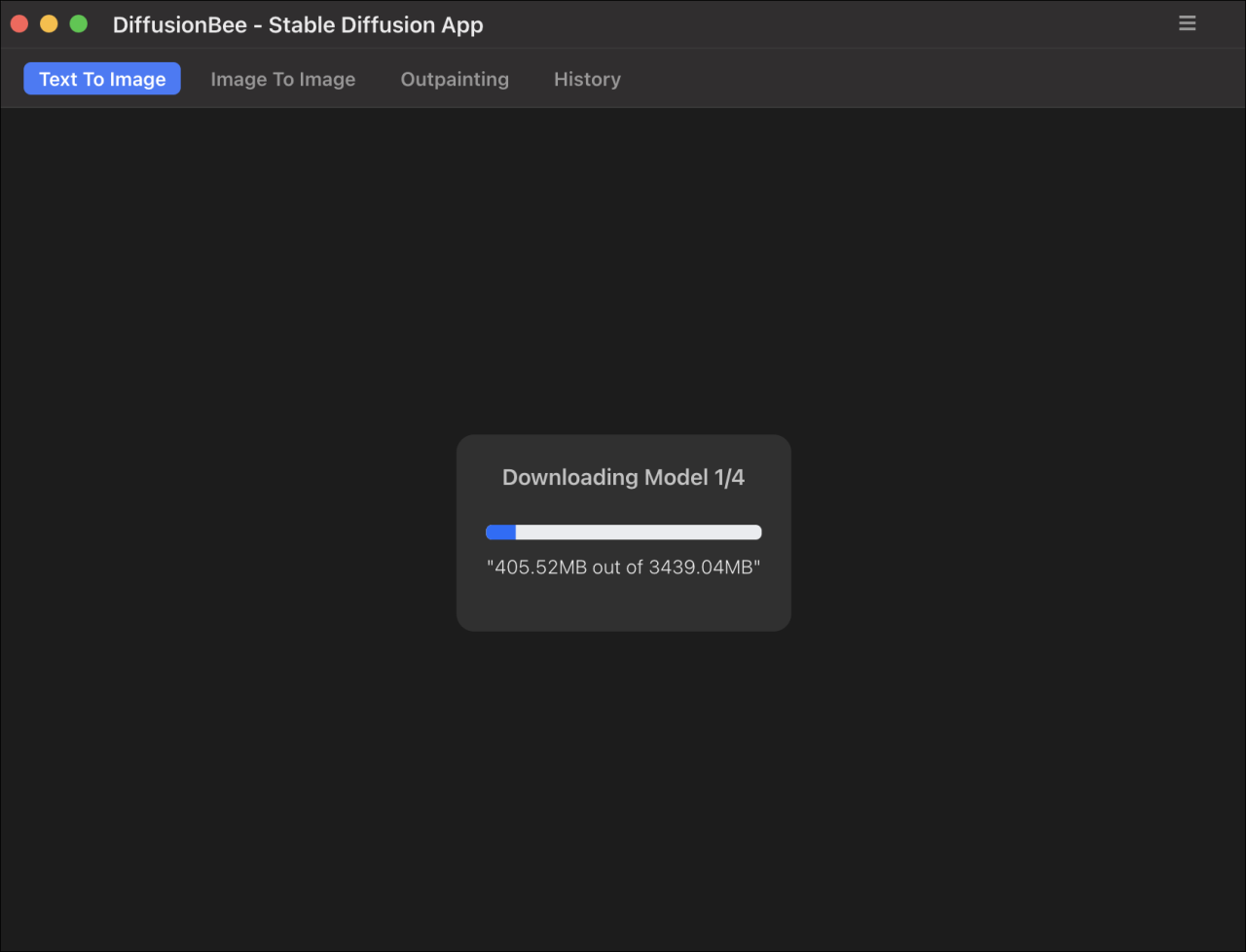
- Attendez que le modèle se charge. Vous verrez une interface simple avec un champ de texte et un bouton « Générer ».
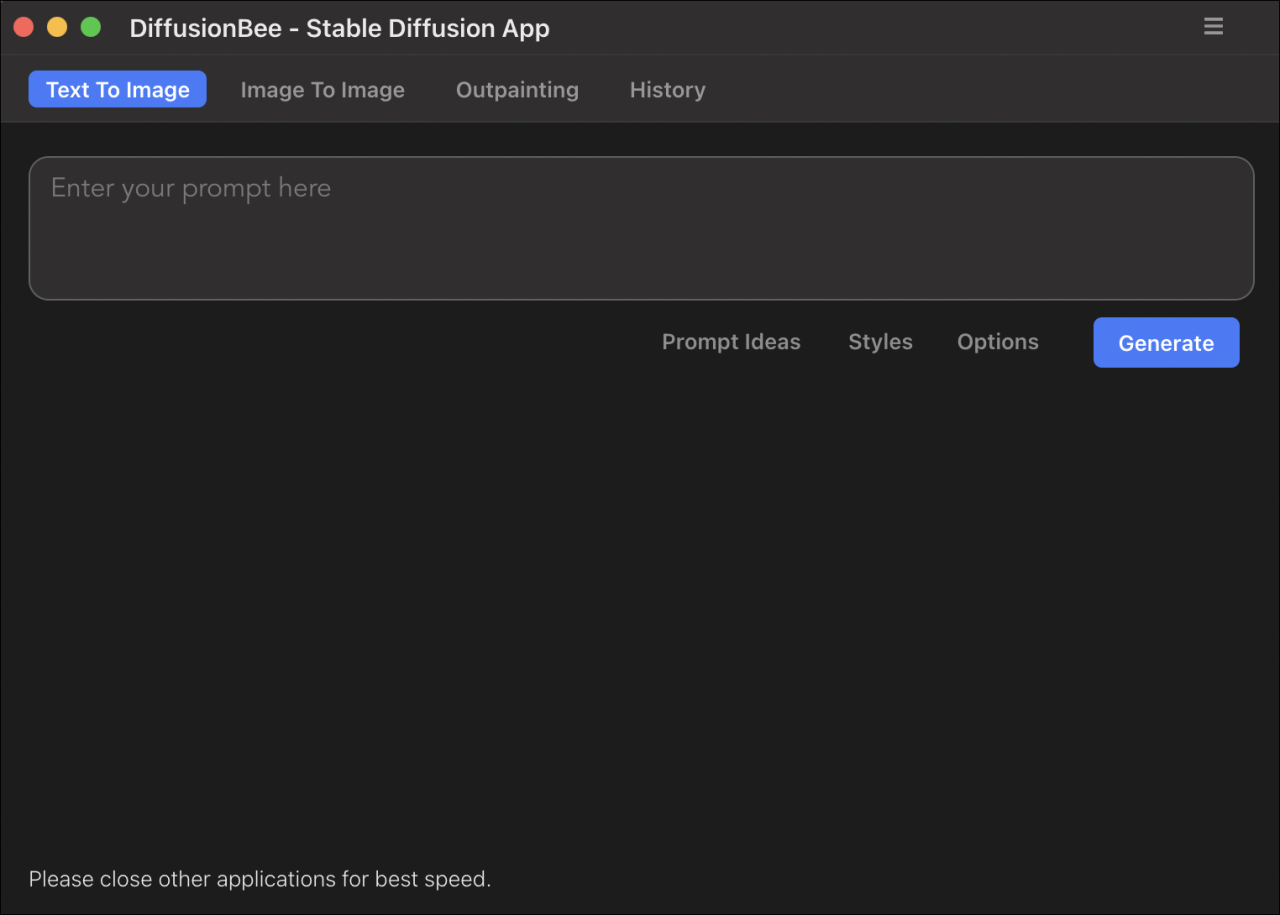
- Tapez une invite dans le champ vide.
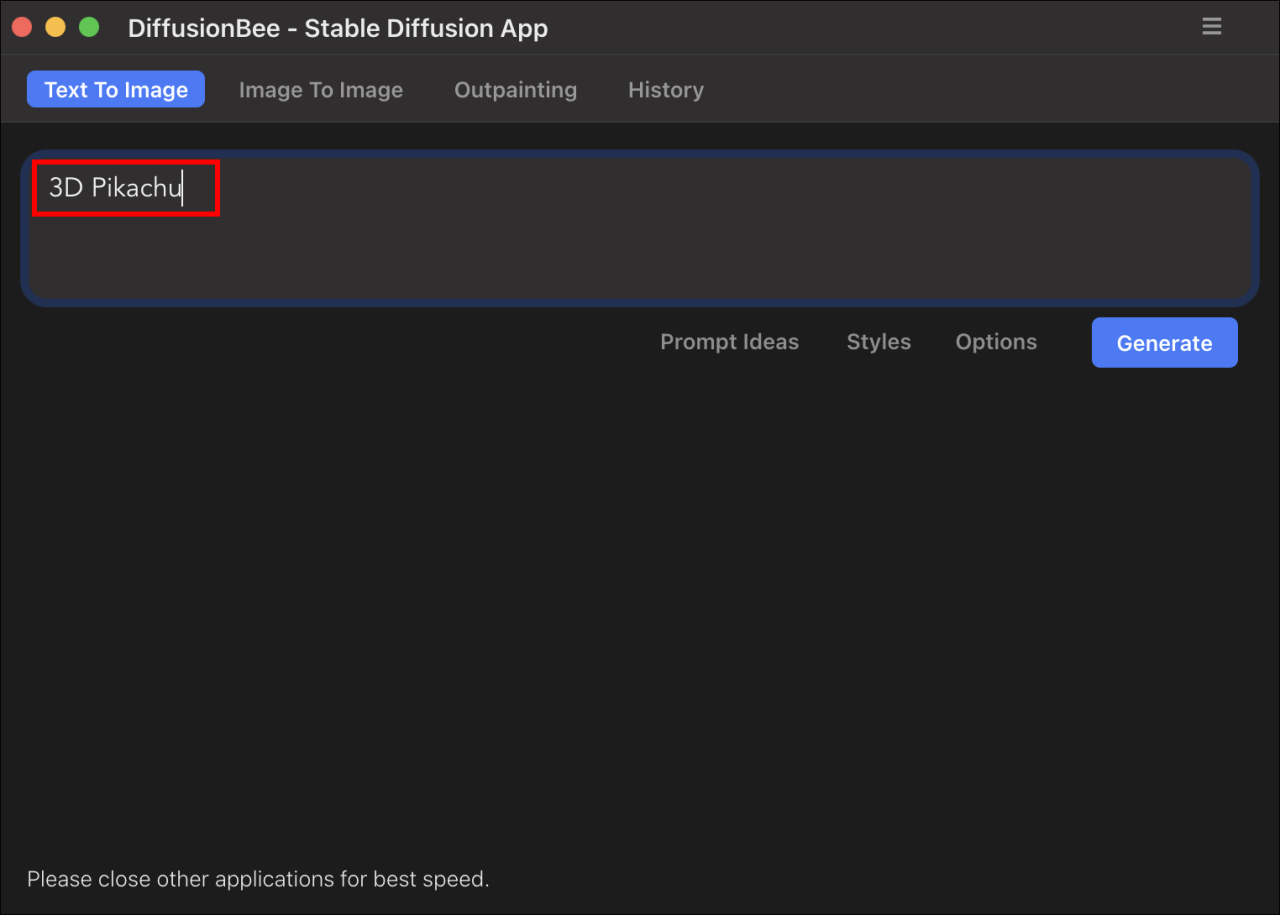
- Ajustez les paramètres de l’image si vous le souhaitez en appuyant sur le bouton « Options avancées ».
- Cliquez sur le bouton « Générer » et attendez que le rendu se charge.
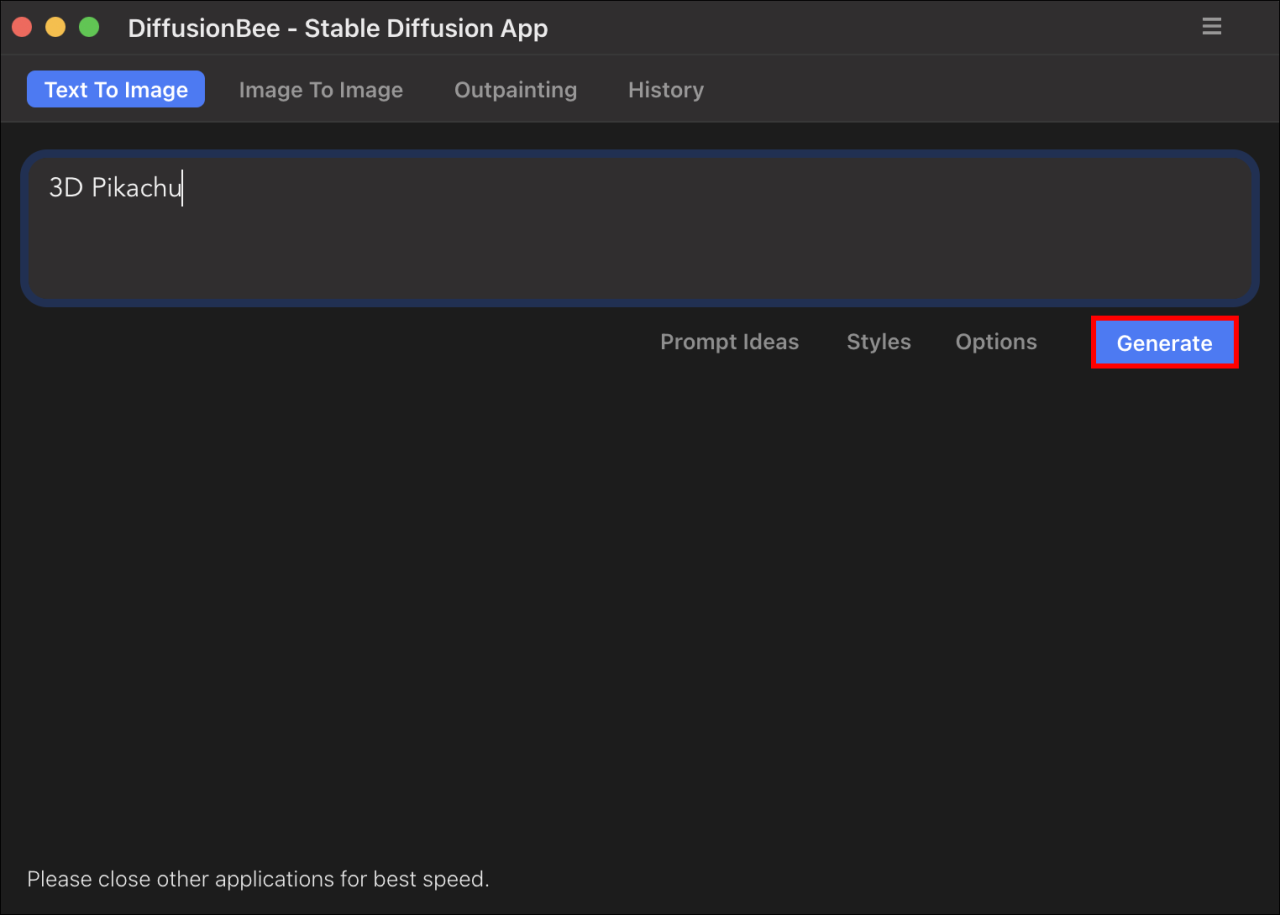
- Lorsque l’image est terminée, appuyez sur le bouton « Enregistrer l’image ».
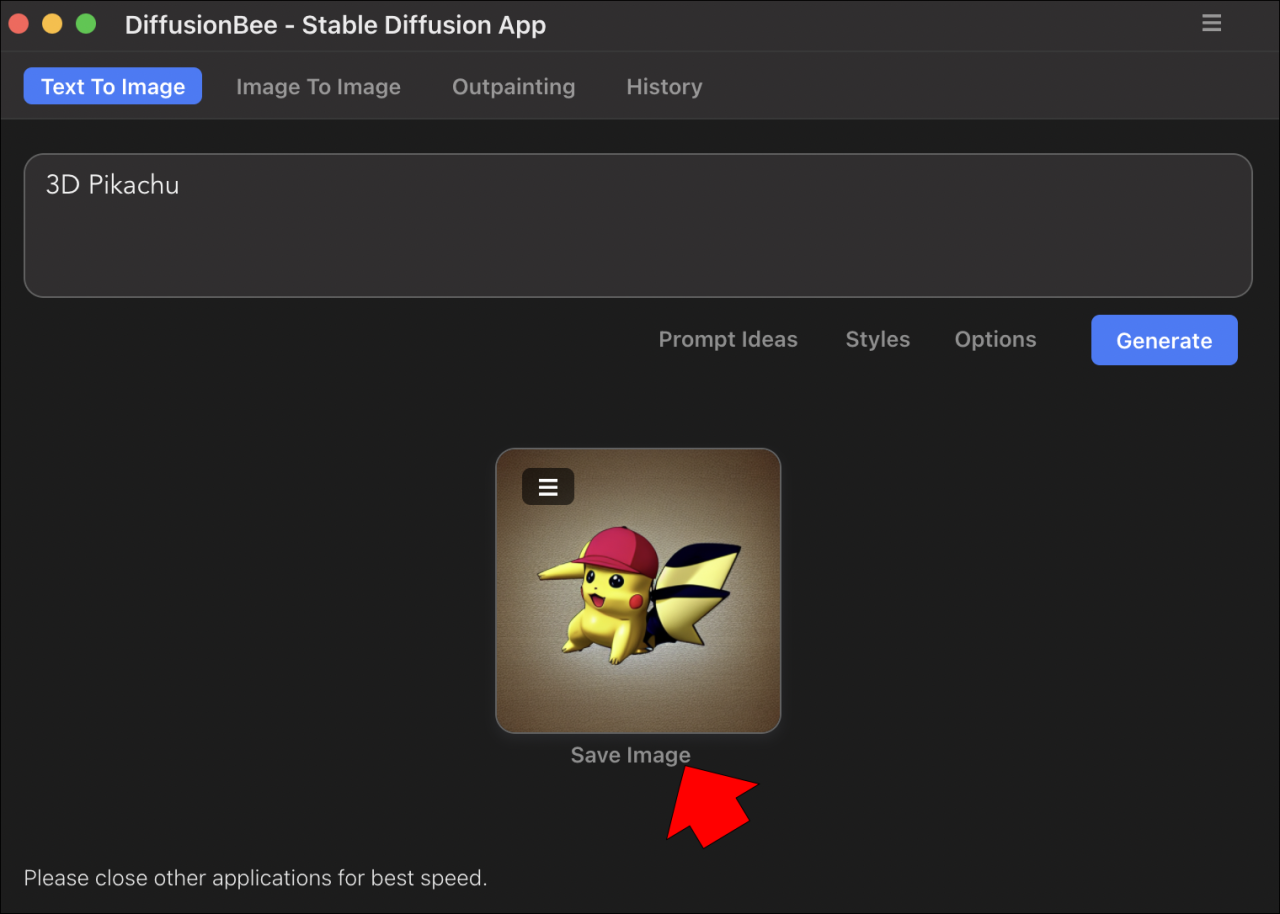
- Nommez votre fichier et sélectionnez un dossier pour l’enregistrer.
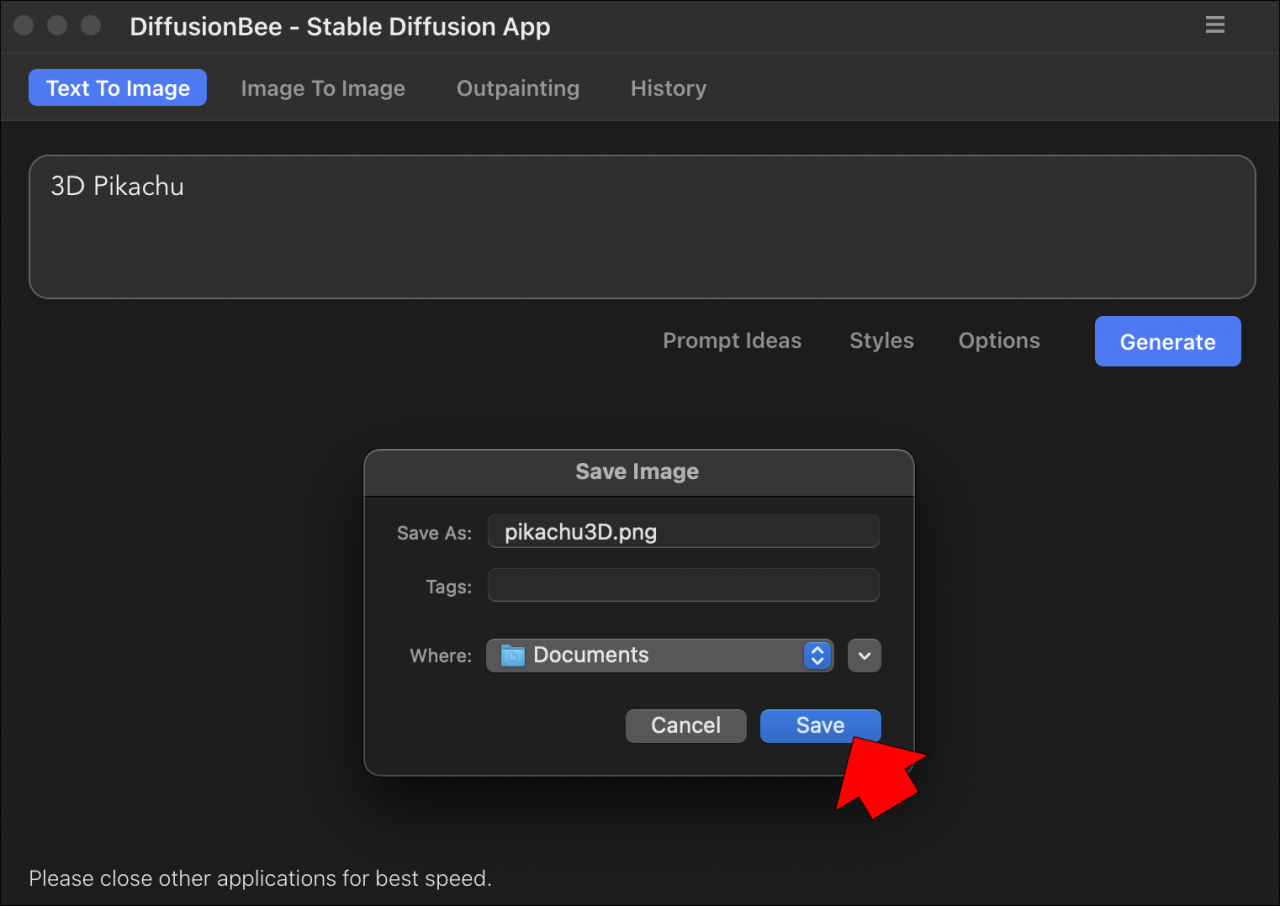
Toutes nos félicitations! Vous venez de créer votre première image générée par l’IA. Vous pouvez répéter le processus autant de fois que vous le souhaitez, en ajustant l’invite, la taille de l’image et le niveau de détail en fonction de vos préférences.
La génération d’art IA simplifiée
L’utilisation de Stable Diffusion avec les interfaces mentionnées ci-dessus rend le processus extrêmement convivial. Tant que votre PC peut gérer la tâche, il n’y a pas de limites à ce que vous pouvez faire avec cet incroyable outil gratuit.
Avez-vous déjà essayé Stable Diffusion ? Quelle a été votre impression de ce générateur d’art IA ? Parlez-nous de votre expérience dans la section des commentaires ci-dessous.
/create-ai-image-stable-diffusion/